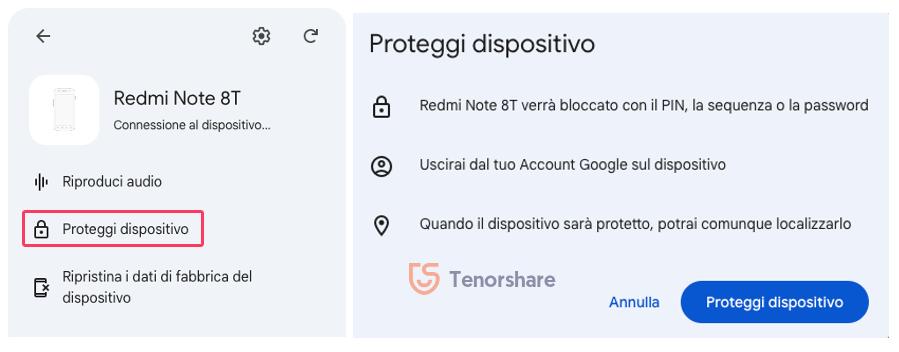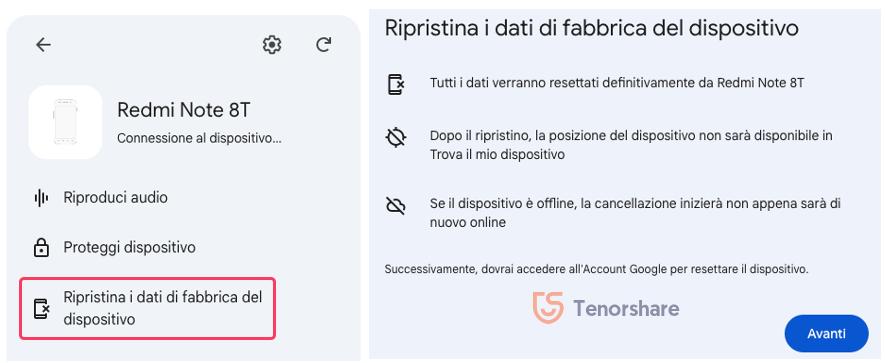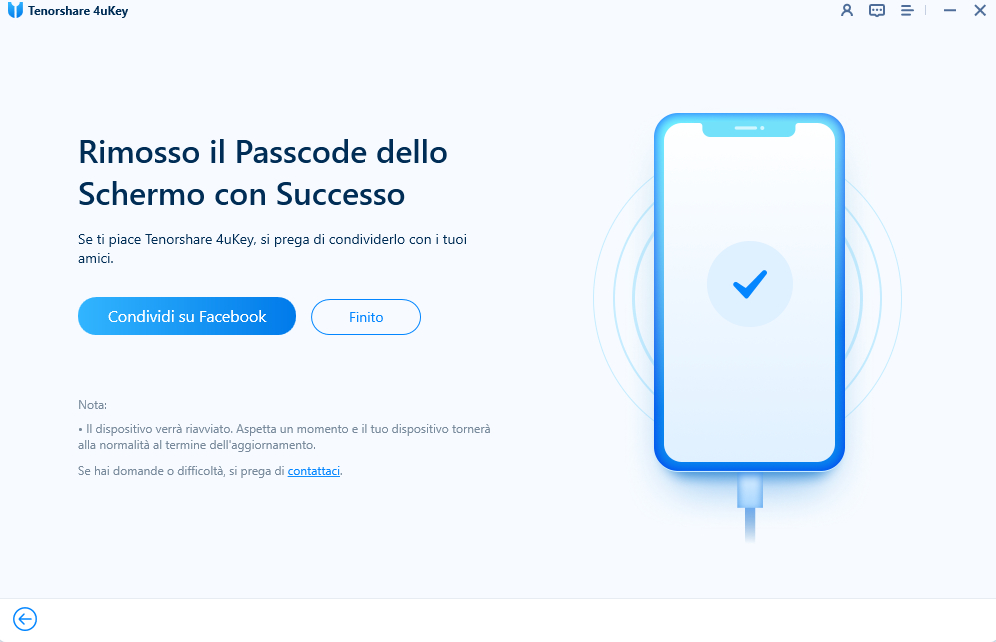Come sbloccare un telefono se hai dimenticato la password?
Telefono bloccato? Niente panico! Scopri come resettare un telefono senza sapere la password
Ho dimenticato la password del telefono e non riesco a sbloccarlo. Esiste la possibilità di bypassare le credenziali di accesso, magari anche senza perdere i dati?”
Sbloccare un telefono senza conoscere la password può sembrare un compito arduo, soprattutto se si desidera preservare i dati. Tuttavia, nell'era dell'intelligenza artificiale, esistono fortunatamente diverse soluzioni e software avanzati che permettono di sbloccare sia dispositivi Android che iOS, a prescindere dal tipo di blocco presente. Quindi, rilassati, e continua a leggere per scoprire come sbloccare un telefono senza la password in modo semplice e veloce, in qualsiasi situazione!

- Parte 1: Come sbloccare un telefono Android senza sapere la password!
- Scenario 1: Sbloccare il telefono con 4ukey per Android
- Scenario 2: Sbloccare il telefono da remoto con ‘Trova il mio dispositivo’ (Google).
- Scenario 3: Sbloccare un telefono Samsung con SmartThings Find.
- Parte 2: Come sbloccare un iPhone senza codice.
Parte 1: Come sbloccare un telefono Android senza sapere la password!
“Non ricordo la password del telefono! Sono senza speranze?”
Non proprio, come anticipato nel paragrafo introduttivo, ci sono alcune soluzioni che puoi provare per recuperare l’accesso al tuo smartphone Android prima di gettare la spugna.
Scenario 1: Sbloccare il telefono con 4uKey per Android
Bloccato fuori dal tuo telefono? 4uKey per Android è uno strumento professionale progettato per rimuovere in modo sicuro e rapido qualsiasi tipo di blocco schermo. Che tu abbia dimenticato una complessa password alfanumerica, un semplice PIN a 4 cifre o un pattern intricato, 4uKey può sbloccare il tuo dispositivo senza richiedere conoscenze tecniche. Inoltre, supporta anche la rimozione di blocchi biometrici come impronte digitali e riconoscimento facciale.
4ukey è particolarmente utile nei seguenti casi:
Hai dimenticato la password: Se hai provato tutte le combinazioni possibili senza successo, 4ukey per Android può rimuovere il blocco in pochi minuti.
Hai acquistato un telefono usato: Se il precedente proprietario non ha rimosso il blocco, puoi utilizzare 4ukey per Android per sbloccare il telefono e renderlo nuovamente utilizzabile.
Troppi tentativi errati: Se hai inserito la password sbagliata troppe volte e il telefono si è bloccato, 4ukey per Android può risolvere il problema.
Come resettare un telefono senza sapere la password in 5 passaggi!
Passo 1. Scarica Tenorshare 4uKey per Android;
Download per Windows
Download per Mac
1. Avvia il software.
2. Collega al PC il telefono Android bloccato.
3. Seleziona la scheda [Rimuovi blocco schermo] per procedere.
4. Seleziona la marca del tuo telefono Android.

Passo 2. Scegli il tipo di sblocco da attuare:
- Se utilizzi un vecchio modello di Samsung, puoi sbloccarlo senza perdere i dati.
- Se utilizzi un Samsung recente o qualsiasi altro dispositivo Android, lo sblocco del telefono comporta la cancellazione dei dati!
- Dopo aver selezionato il metodo di sblocco, clicca su [Inizia].

Passo 3. Attendere che il software completi la rimozione del blocco schermo. Durante questa fase non disconnettere il dispositivo.

Passo 4. Concluso con successo lo sblocco del telefono Android, è necessario accedere manualmente alla modalità di ripristino, secondo le indicazioni suggerite dal software.

Passo 5. Infine, clicca su [Prossimo] e attendi che la procedura di sblocco sia completata. Una volta cliccato su "Fatto", puoi scollegare il telefono dal PC e configurarlo come nuovo dispositivo o ripristinare un backup.

Vantaggi:
- 4ukey per Android ha un'interfaccia intuitiva e facile da usare.
- Rimuove PIN, sequenza, Impronte digitali e riconoscimento facciale.
- Lo sblocco è garantito al 99%, anche in scenari molto complessi.
- 4ukey per Android è sicuro e affidabile.
Svantaggi:
- Al momento solo alcuni modelli di Samsung supportano lo sblocco senza perdita di dati.
- 4uKey per Android è un software a pagamento, ma offre una versione di prova gratuita che puoi utilizzare per testare le sue funzionalità.
Scenario 2: Sbloccare il telefono da remoto con ‘Trova il mio dispositivo’ (Google).
Come sbloccare un telefono senza sapere la password ma avendo accesso all’account Google? Niente di più facile! Se hai collegato il tuo telefono a un account Google e hai attivato "Trova il mio dispositivo", puoi sbloccarlo rapidamente da remoto in pochi minuti. Basta accedere al tuo account e seguire le istruzioni.
Ecco come sbloccare un telefono Android senza sapere la password:
- 1. Accedi al sito web "Trova il mio dispositivo" da un altro dispositivo o computer.
2. Dalla schermata principale, seleziona il telefono Android da sbloccare.

3. Dal pannello sulla sinistra puoi scegliere:
Proteggi dispositivo: Questa soluzione è meno invasiva, poiché elimina l'account Google dal telefono senza formattarlo.

Ripristina i dati di fabbrica del dispositivo: Questa opzione è la più drastica poiché, oltre a rimuovere l'account Google, formatta il dispositivo. Da utilizzare se ‘Proteggi dispositivo’ non ha funzionato.

Vantaggi:
- Puoi sbloccare il telefono da qualsiasi luogo, purché il dispositivo sia connesso a internet.
Svantaggi:
- Richiede un account Google e connessione internet.
- Se non hai la password principale del tuo account Google, non potrai rimuovere il blocco!
- Non funziona se "Trova il mio dispositivo" è disattivato.
Importante: Se non ricordi le credenziali del tuo account Google, non potrai utilizzare questo metodo, ma dovrai utilizzare 4uKey per Android.
Scenario 3: Sbloccare un telefono Samsung con SmartThings Find.
Se possiedi un telefono Samsung e hai dimenticato la password, SmartThings Find può essere un'opzione valida per sbloccarlo da remoto. Questo servizio funziona in modo simile a "Trova il mio dispositivo" di Google, ma è specifico per i dispositivi Samsung.
Ecco come sbloccare un telefono senza sapere la password:
- 1. Da un altro dispositivo, accedi al sito web “SmartThings Find”
- 2. Accedi con le credenziali del tuo account (le stesse del telefono Samsung bloccato).
- 3. Una volta effettuato l'accesso, dovresti visualizzare una mappa che mostra la posizione del tuo telefono Samsung.
4. Nella parte sinistra della schermata, seleziona l'opzione "Sblocca".
- Se non ti consente di sbloccare, clicca su “Cancella dati”

5. Inserisci la password del tuo account Samsung per completare la procedura di sblocco.

- 6. Terminata la procedura, il telefono Samsung dovrebbe essere sbloccato, consentendoti l'accesso senza richiedere la password, il PIN o la sequenza precedente.
Vantaggi:
- Puoi sbloccare il telefono da qualsiasi luogo, purché il dispositivo sia connesso a internet.
- In alcuni casi lo sblocco non comporta la perdita dei dati.
- SmartThings Find è ottimizzato per i dispositivi Samsung e offre funzionalità aggiuntive come la localizzazione del telefono, il backup dei dati e la modalità offline.
Svantaggi:
- Richiede un account Samsung e connessione internet.
- Se non hai la password del tuo account Samsung, non potrai rimuovere il blocco!
- Non funziona se SmartThings Find è disattivato o se "Sblocco remoto" non è abilitato.
Importante: Se non ricordi le credenziali del tuo account Samsung, non potrai utilizzare questo metodo e dovrai utilizzare 4uKey per Android.
Parte 2: Come sbloccare un iPhone senza codice.
Dimenticare il codice di sblocco del proprio iPhone può essere un'esperienza frustrante, soprattutto se non si dispone di un backup recente o delle credenziali dell'ID Apple. Tuttavia, esistono diverse soluzioni per sbloccarlo, anche in situazioni che sembrano senza speranza.
Scenario 1: Sbloccare iPhone tramite iTunes (ID Apple e Password richieste)
Se hai dimenticato il codice di sblocco di iPhone ma ricordi l'ID Apple e la password associati al dispositivo, puoi utilizzare iTunes per sbloccarlo. Questa procedura, tuttavia, comporta la perdita di tutti i dati archiviati sul telefono.
Ecco come fare:
1. Collega l’iPhone al PC/Mac con il cavo originale.
2. Avvia iTunes o Finder.
3. Se iPhone non viene riconosciuto, mettilo in modalità di recupero:
- iPhone con Face ID o tasto laterale: Premi e rilascia rapidamente il pulsante Volume su, quindi premi e rilascia rapidamente il pulsante Volume giù, infine tieni premuto il tasto laterale finché non compare il logo Apple.
- iPhone con tasto Home: Tieni premuti contemporaneamente il tasto Home e il tasto laterale finché non compare il logo Apple.
Modalità di recupero automatica: Se non ci riesci manualmente, ReiBoot offre la possibilità di mettere iPad e iPhone in modalità di recupero, gratuitamente in un clic! Scarica Tenorshare ReiBoot.
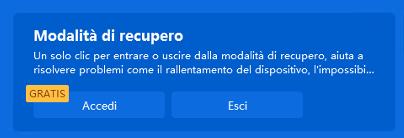
4. Nel popup che appare, clicca su “Ripristina" e segui le istruzioni per completare la procedura.
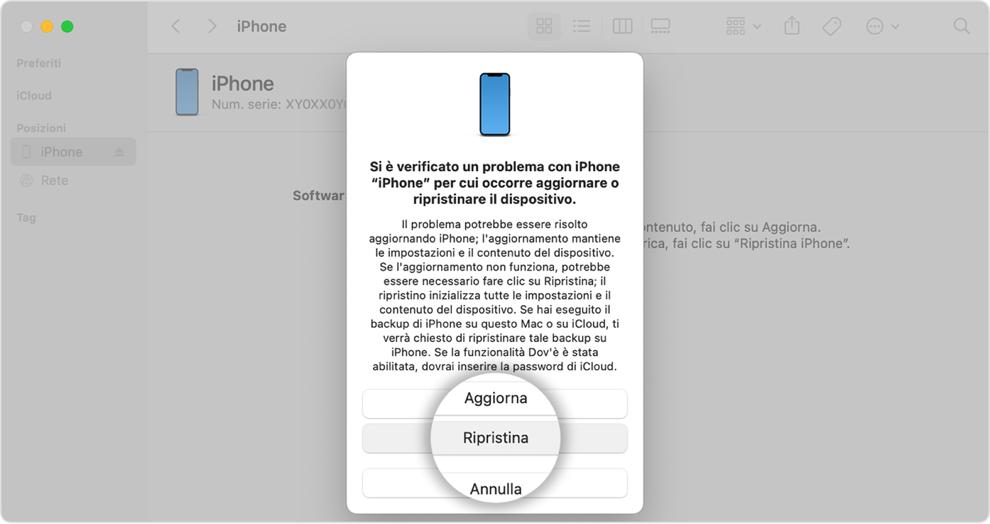
5. Dopo aver eseguito il ripristino alle impostazioni di fabbrica, l’iPhone si riavvierà.
6. Ora, puoi ripristinare iPhone come nuovo oppure recuperare un backup, se presente.
Vantaggi:
- Soluzione ufficiale Apple.
- L'utilizzo di iTunes è gratuito.
Svantaggi:
- Il ripristino dell'iPhone comporta la cancellazione di tutti i dati e le impostazioni.
- Devi avere un computer con iTunes
- Devi essere in possesso dell'ID Apple e la password associati all'iPhone.
Scenario 2: Sbloccare iPhone senza codice, password e Apple ID.
Hai dimenticato il codice del tuo iPhone o hai acquistato un dispositivo usato senza le credenziali? 4uKey per iOS rappresenta una soluzione efficace per sbloccare il telefono senza sapere la password o l'ID Apple. Questo strumento consente di rimuovere qualsiasi tipo di blocco, inclusi codici a 4 o 6 cifre, Touch ID, Face ID e persino il blocco MDM, offrendoti nuovamente l'accesso completo al tuo dispositivo.
Passaggi preliminari:
- Scarica e installa Tenorshare 4ukey su Windows o MacOS
- Concedi le autorizzazioni al dispositivo, se richieste.
Se l’iPad/iPhone non viene riconosciuto dal PC, segui le guide:
Passo 1. Collega al computer l’iPhone, ed in sequenza:
1. Clicca su [Inizia a sbloccare].
2. Nella schermata successiva clicca su [Inizia].

Passo 2. Scarica il firmware compatibile con lo sblocco di iPhone senza password o ID Apple.
- Clicca su [Scarica] quando ti viene chiesto.
- Oppure, scarica ed importa il Firmware manualmente.

Passo 3. Una volta completato il download:
1. Fai clic su [Inizia a Rimuovere] per sbloccare iPhone con password dimenticata.
2. Attendi pochi minuti e il tuo dispositivo sarà di nuovo pronto all’uso.
3. Puoi configurare iPhone con un nuovo ID Apple.

Vantaggi:
- Rimuove qualsiasi tipo di blocco schermo, anche la password o l'ID Apple.
- L'interfaccia intuitiva rende il processo di sblocco semplice e veloce.
- Sblocca anche iPhone/iPad con blocco iCloud, non disponibile o disabilitato.
Svantaggi:
- 4uKey è un software a pagamento, ma offre una versione di prova gratuita.
- Per proteggere gli utenti da malintenzionati, la rimozione del blocco schermo comporta la cancellazione di tutti i dati presenti sull'iPhone.
Conclusione
Che sia un Android o un iPhone, esistono diverse soluzioni per sbloccare il telefono senza sapere la password. Se hai dimenticato il codice o il PIN, puoi utilizzare gli strumenti di Google o Samsung, e in alcuni casi, puoi persino sbloccare il telefono senza perdere dati. Se invece, non sei in possesso della password, l'email o l'ID Apple, specialmente se hai acquistato un dispositivo usato, puoi utilizzare software specializzati come Tenorshare 4uKey per Android o Tenorshare 4uKey per iOS per sbloccare il telefono.
Esprimi la tua opinione
Esprimi la tua opinione
Crea il tuo commento per Tenorshare articoli
- Tenorshare 4uKey supporta come rimuovere la password per il tempo di utilizzo schermo iPhone o iPad senza perdita di dati.
- Novità Tenorshare: iAnyGo - Cambia la posizione GPS su iPhone/iPad/Android con un solo clic.
- Tenorshare 4MeKey: Rimuovere il blocco di attivazione di iCloud senza password/Apple ID.[Supporto iOS 16.7].